FloatingActionButton
| Material | Material 3 |
|---|---|
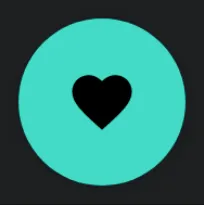 | 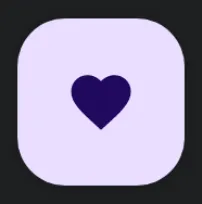 |
Los FloatingActionButton representan la acción más importante de la pantalla. Como norma general solo contienen un icono y están situados en la parte inferior derecha.
Implementación
Definición del componente
@Composablefun FloatingActionButton( onClick: () -> Unit, modifier: Modifier = Modifier, interactionSource: MutableInteractionSource = remember { MutableInteractionSource() }, shape: Shape = MaterialTheme.shapes.small.copy(CornerSize(percent = 50)), backgroundColor: Color = MaterialTheme.colors.secondary, contentColor: Color = contentColorFor(backgroundColor), elevation: FloatingActionButtonElevation = FloatingActionButtonDefaults.elevation(), content: @Composable () -> Unit)| Atributo | Descripción |
|---|---|
| onClick | Función lambda que se ejecutará cuando el usuario pulse el botón. |
| modifier | Modificador que implementará el composable. |
| interactionSource | Representa un stream de interacciones del botón lo que nos permite modificar su diseño o comportamiento. Por ejemplo que mientras el botón esté pulsado, este encoja. |
| shape | Define la forma del FloatingActionButton y su sombra. |
| backgroundColor | El color del fondo del componente. |
| contentColor | Color del contenido. |
| elevation | Permite modificar la elevación del componente en sus distintos estados con el objeto FloatingActionButtonElevation. |
| content | Contenido a mostrar dentro del FloatingActionButton. |
@Composablefun FloatingActionButton( onClick: () -> Unit, modifier: Modifier = Modifier, shape: Shape = FloatingActionButtonDefaults.shape, containerColor: Color = FloatingActionButtonDefaults.containerColor, contentColor: Color = contentColorFor(containerColor), elevation: FloatingActionButtonElevation = FloatingActionButtonDefaults.elevation(), interactionSource: MutableInteractionSource = remember { MutableInteractionSource() }, content: @Composable () -> Unit,)| Atributo | Descripción |
|---|---|
| onClick | Función lambda que se ejecutará cuando el usuario pulse el botón. |
| modifier | Modificador que implementará el composable. |
| shape | Define la forma del FloatingActionButton y su sombra. |
| containerColor | El color del fondo del componente. |
| contentColor | Color del contenido. |
| elevation | Permite modificar la elevación del componente en sus distintos estados con el objeto FloatingActionButtonElevation. |
| interactionSource | Representa un stream de interacciones del botón lo que nos permite modificar su diseño o comportamiento. Por ejemplo que mientras el botón esté pulsado, este encoja. |
| content | Contenido a mostrar dentro del FloatingActionButton. |
Ejemplos
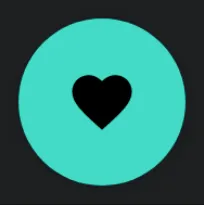
@Composablefun FloatingActionButtonExample() { FloatingActionButton(onClick = { print("Hello") }) { Icon(Icons.Filled.Favorite, "Floating action button.") }}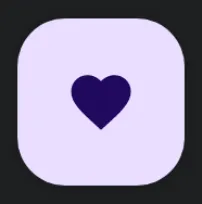
@Composablefun FloatingActionButtonExample() { FloatingActionButton(onClick = { print("Hello") }) { Icon(Icons.Filled.Favorite, "Floating action button.") }}